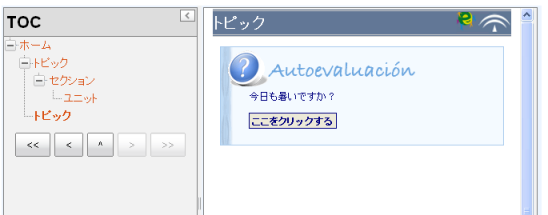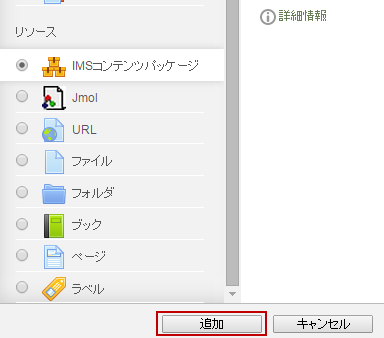IMSコンテンツパッケージ
IMSコンテンツパッケージは、異なるシステム内で再利用できるよう、IMSの標準に基づいてパッケージ化された一連のファイルです。IMSコンテンツパッケージ・モジュール では、ZIP圧縮されたコンテンツパッケージをアップロードした後、リソースとしてコースに追加することができます。
IMSコンテンツパッケージを使用して、マルチメディアコンテンツやアニメーションを表示することができます。
IMSコンテンツパッケージの追加
IMSコンテンツパッケージの設定
一般
- 名称(項目情報)を記入します。
- 説明欄に内容の短い説明を入力します。
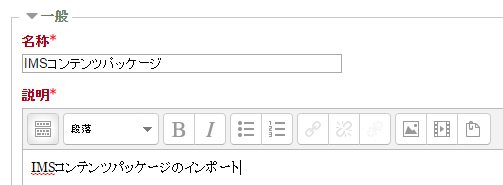
- 「コースページに説明を表示する」か否かを指定します。このオプションを有効にした場合、上記「説明」欄の説明文がコースページ内の活動/リソースのリンクの下に表示されます。

コンテンツのアップロード
- 「アップロードするファイルをここにドロップする」と書かれた欄に、PCのファイルをドラッグ&ドロップします。
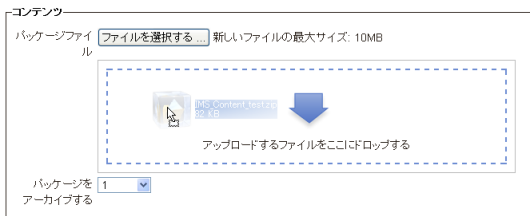
モジュール共通設定と利用制限
モジュール共通設定と利用制限
- 学生が閲覧できるか否かを「表示」/「非表示」で設定します。
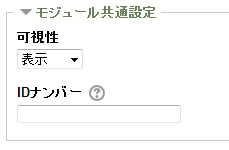
利用制限
- 利用制限を設定できます。「制限を追加する」をクリックします。

- 「制限を追加する」が表示されます。
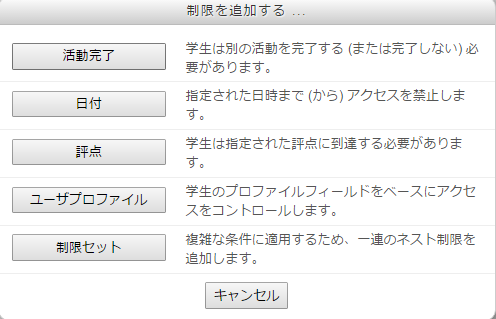
活動完了
- コンディションに基づき手動または自動の活動完了がトラッキングされます。必要に応じて、複数のコンディションを設定することができます。その場合、すべてのコンディションに合致したときのみ活動が完了したとみなされます。活動が完了した場合、コースページの活動名の横にチェックが表示されます。
- 「完了トラッキング」で、「条件を満たした場合、活動完了を表示する」を選択した場合、以下の条件を設定することができます。
- 期待される活動完了日を指定した場合、日付は学生に表示されず、活動完了レポートのみに表示されます。
![]()
![]()
![]()
- [保存してコースに戻る]または[保存して表示する]をクリックします。

IMSコンテンツパッケージの表示
通常、コンテンツはページ間のナビゲーションと共にそれぞれのページに表示されます。